u盘一键安装win7系统教程 U盘安装win7系统步骤
在现代社会中电脑已经成为人们生活中不可或缺的工具之一,而在使用电脑的过程中,操作系统的选择也显得尤为重要。Win7系统作为一款稳定、流畅的操作系统备受用户青睐。而使用U盘一键安装Win7系统的方法,不仅简便快捷,还能避免光盘安装时的繁琐步骤。接下来我们将介绍U盘安装Win7系统的详细步骤,让您轻松实现系统安装。
U盘安装win7系统步骤:
1、将制作好的win10系统之家U盘启动盘插入到电脑的usb接口上,重启电脑并在开机logo出现的瞬间快速按下一键U盘启动快捷键进入启动项选择窗口,然后选择U盘启动回车即可进入到win10系统之家主菜单界面,选择“【01】”,如图所示:

2、进入win10系统之家in8pe系统后会自启win10系统之家一键装机工具,点击需要安装系统的磁盘将其作为系统盘(以C盘为例),如图所示:
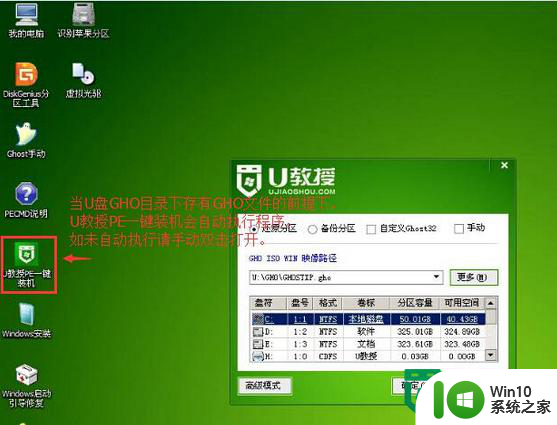
3、选择好系统盘后,在工具界面点击“浏览”按钮,如图所示:
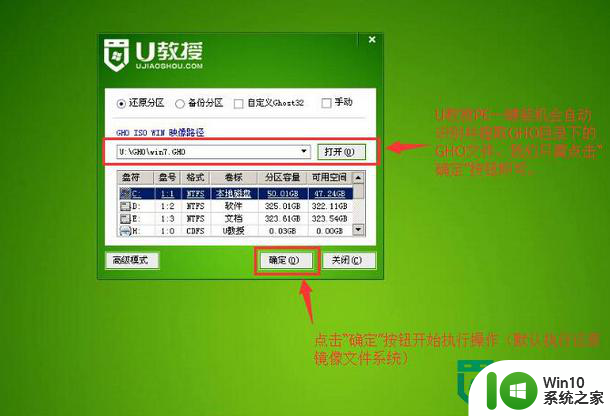
4、接下来进入到u盘目录下,点击选中Ghost Win7系统镜像文件,然后点击“打开”按钮将其添加进来,如图所示:
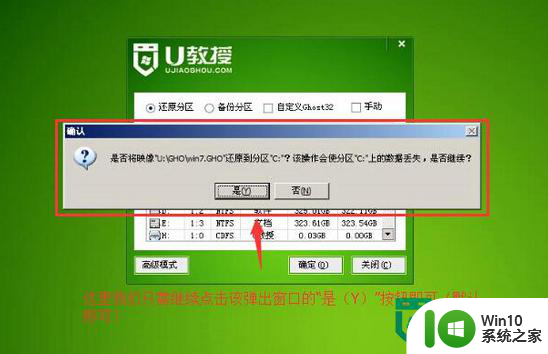
5、随即弹出执行此操作会删除u盘中所有数据,且不可恢复的警告提示,点击“确定”按钮,继续操作,如上图所示:
6、接着程序便会开始释放系统镜像文件,我们只需耐心等待操作完成并重启即可,如图所示:

7、重新启动进入安装系统界面,无需操作耐心等待5到15分钟,如图所示:

9、完成以上操作后,电脑便会自动进入到原版win7桌面。这样使用win10系统之家u盘装原版win7即宣布大功告成。

以上就是u盘一键安装win7系统教程的全部内容,如果有遇到这种情况,那么你就可以根据小编的操作来进行解决,非常的简单快速,一步到位。
u盘一键安装win7系统教程 U盘安装win7系统步骤相关教程
- u盘引导系统安装win7的教程 U盘安装win7系统教程步骤
- u深度u盘安装win7系统步骤 u深度u盘装系统教程win7
- u盘安win7装系统教程 U盘安装Win7系统步骤
- win7系统如何用u教授u盘安装 win7系统u盘安装步骤
- u盘装win7系统教程 win7系统U盘安装步骤
- u教授u盘装win8.1系统教程 U盘安装win8.1系统步骤详解教程
- u教授一键u盘装系统win7 u盘装win7系统教程
- ghost win7系统u盘安装的方法 U盘安装Ghost Win7系统教程
- 制作u盘启动盘一键装windows10系统 U盘安装Windows10系统教程
- u盘win7重装xp系统教程 U盘win7如何安装xp系统教程
- win10 64位系统U盘安装教程 win10 64位系统U盘安装步骤详解
- u盘安装win8.1系统的教程解析 U盘安装win8.1系统详细步骤
- itunes正在等待windows更新为此iphone安装驱动怎么修复 itunes等待windows更新iphone驱动修复方法
- 台式机u盘装系统启动盘怎么制作 台式机U盘安装系统教程
- 如何设置让U盘启动安装好系统 U盘启动安装系统步骤
- win7电脑喇叭显示红叉播放设备里显示未安装音频设备怎么办 win7电脑喇叭无声红叉怎么解决
系统安装教程推荐
- 1 win7电脑喇叭显示红叉播放设备里显示未安装音频设备怎么办 win7电脑喇叭无声红叉怎么解决
- 2 安装win10系统后调到144hz屏幕闪烁处理方法 安装win10系统后144hz屏幕闪烁怎么办
- 3 安装win11提示不符合最低要求解决方法 如何解决安装Win11提示不符合最低要求的问题
- 4 win10无法安装office2019错误代码30015如何解决 Win10安装Office2019报错代码30015怎么办
- 5 三星超极本使用u教授u盘安装系统教程 三星超极本u盘安装系统步骤详解
- 6 按键精灵安装被win10杀毒软件拦截怎么解决 按键精灵安装被win10杀毒软件拦截如何处理
- 7 win10安装程序遇到错误0x8007000d怎么解决 win10安装失败错误代码0x8007000d的解决方法
- 8 window7无法安装到这个磁盘window必须安装在格式化处理方法 如何格式化磁盘以便在Windows 7上进行安装
- 9 c盘被格式化了如何用大白菜重装系统 大白菜重装系统教程
- 10 win7打印机安装驱动提示拒绝访问如何修复 win7打印机驱动拒绝访问解决方法
win10系统推荐
- 1 宏碁笔记本ghost win10 64位旗舰免激活版v2023.02
- 2 电脑公司ghost win10 32位旗舰精简版v2023.02
- 3 雨林木风ghost w10企业家庭版32系统下载v2023.02
- 4 雨林木风ghostwin1032位免激活专业版
- 5 游戏专用win10 64位智能版
- 6 深度技术ghost win10稳定精简版32位下载v2023.02
- 7 风林火山Ghost Win10 X64 RS2装机专业版
- 8 深度技术ghost win10 64位专业版镜像下载v2023.02
- 9 联想笔记本ghost win10 64位快速旗舰版v2023.02
- 10 台式机专用Ghost Win10 64位 万能专业版